Авторазблокировка компьютера Mac с помощью часов Apple Watch
Если вы носите часы Apple Watch, компьютер Mac может распознавать ваше приближение и выполнять автоматический вход. Вы также можете использовать часы Apple Watch для подтверждения других запросов на ввод пароля администратора.
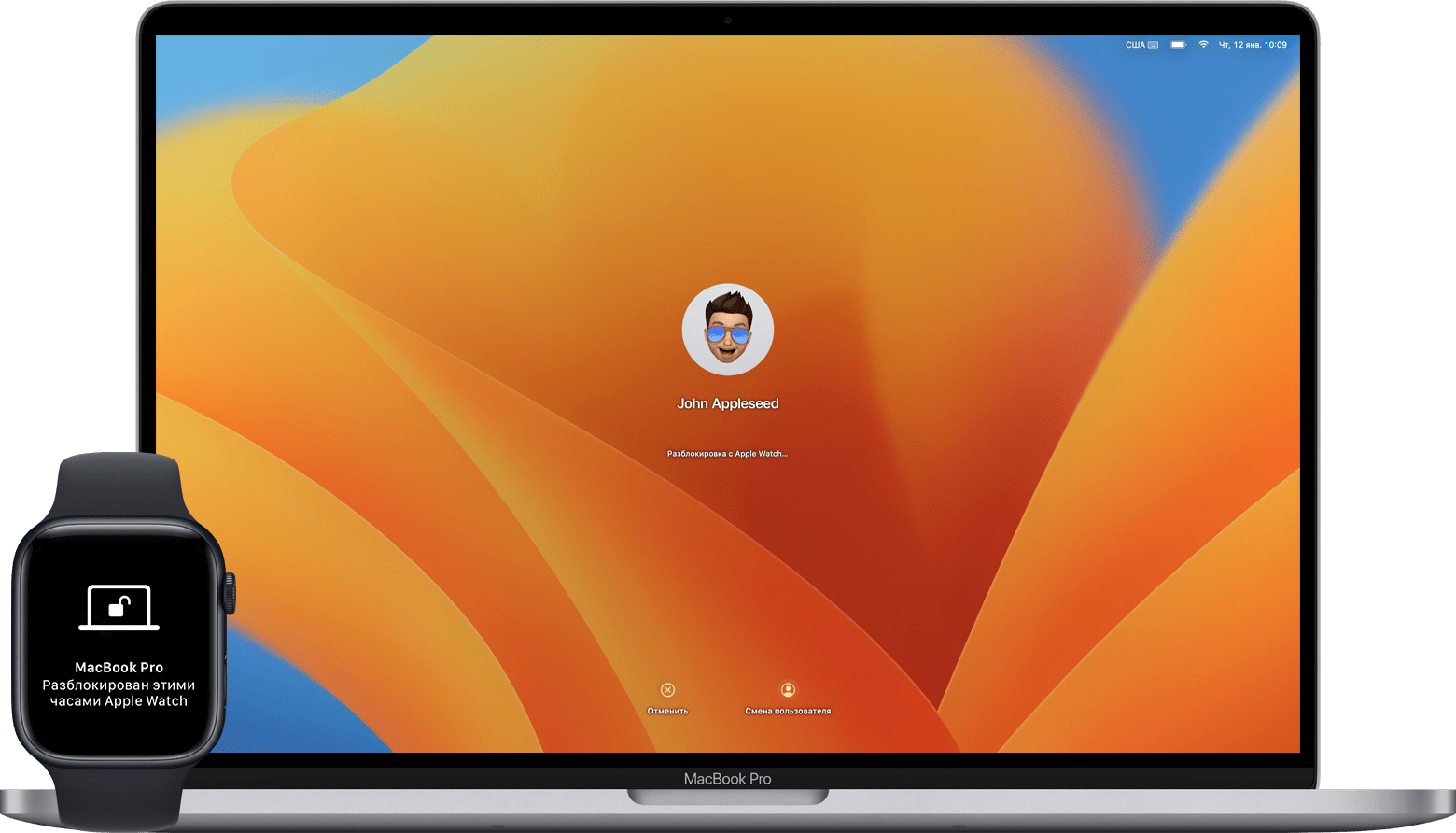
Функция «Авторазблокировка» срабатывает, когда на вас надеты разблокированные часы и когда вы находитесь поблизости от компьютера Mac. При необходимости поднесите часы еще ближе к компьютеру.
Вход в систему с помощью Apple Watch
При первом входе в систему после включения, перезапуска компьютера Mac или выхода из системы пароль необходимо ввести вручную. А потом часы Apple Watch будут выполнять вход автоматически. Если вы носите Apple Watch, то для начала работы достаточно вывести компьютер Mac из режима сна, и вход будет выполнен автоматически без ввода пароля.
Подтверждение запросов на ввод пароля с помощью Apple Watch
Часы Apple Watch можно также использовать для подтверждения запросов на ввод пароля администратора. Это работает каждый раз, когда вам нужно ввести пароль Mac, например при просмотре паролей в настройках Safari, просмотре заблокированной заметки или подтверждении установки приложения.
Когда компьютер Mac попросит вас подтвердить действие с помощью Apple Watch либо ввести пароль, просто дважды нажмите боковую кнопку на Apple Watch. Пароль введется автоматически, и вам не придется вводить его вручную.

Настройка функции «Авторазблокировка»
Убедитесь, что ваши устройства соответствуют системным требованиям для функции «Авторазблокировка» и настроены следующим образом.
На компьютере Mac и Apple Watch включены функции Wi-Fi и Bluetooth.
Вход в систему компьютера Mac и Apple Watch выполнен с помощью того самого идентификатора Apple ID с использованием двухфакторной аутентификации.
На часах Apple Watch используется код-пароль.
Если на компьютере Mac используется macOS Ventura или более поздняя версия, сделайте следующее.
Перейдите в меню Apple > «Системные настройки».
В боковом меню выберите «Touch ID и код-пароль» (или «Пароль для входа» в зависимости от модели компьютера Mac).
В разделе Apple Watch справа включите параметр для Apple Watch.
Если на компьютере Mac используется более ранняя версия macOS, сделайте следующее.
Перейдите в меню Apple > «Системные настройки».
Нажмите «Защита и безопасность».
Выберите «Использовать Apple Watch для разблокировки приложений и своего Mac» или «Разрешить Apple Watch разблокировать Mac».
Если требуется помощь
Если вам не удается настроить функцию «Авторазблокировка», перейдите в «Системные настройки» и отключите параметр Apple Watch, описанный в предыдущем разделе. Затем перезапустите компьютер Mac и снова включите этот параметр.
Если это не сработает, установите последние обновления macOS и watchOS. Также убедитесь, что на компьютере Mac не используется общий доступ к интернет-подключению или экрану, которые по умолчанию отключены.
